Hôm nay tôi sẽ hướng dẫn các bạn cách thức triển khai EOP (Cloud Antivirus, Anti-spam). EOP sử dụng các công nghệ sau để kiểm tra, phân loại nội dung email:
· Multi-engine anti-malware scanning
· URL scanning
· Fingerprinting
· Sender Policy Framework (SPF)
· Anti-spam content filtering
· Bulk Mail Filtering
· International Spam Filtering
Bên cạnh đó EOP cũng sử dụng cơ sở dữ liệu của Spamhaus Project website để thực hiện cơ chế Domain Name System block lists (DNSBLs).
Nguyên lý hoạt động khi sử dụng EOP cho hệ thống email:
Email trước khi được phân phối đến người dùng bên trong sẽ được EOP kiểm tra “sức khỏe”
Tương tự, khi Email trước khi đi ra cũng được kiểm tra.
Trong phần tiếp theo, tôi sẽ chia sẻ cách triển khai EOP theo mô hình:
- Email On premise: Exchange Server (có thể áp dụng cho các Email Platform khác)
- EOP trial
Các bước thực hiện:
- Đảm bảo hệ thống Email On Premise hoạt động (Ghi chú lại các thiết lập, để có thể trả về trạng thái như cũ bất cứ lúc nào)
- Đăng kỵ́ thử nghiệm EOP: https://products.office.com/en-us/exchange/microsoft-exchange-online-protection-email-filter-and-anti-spam-protection-email-security-email-spam
- Thêm Domain (abc.com) vào Tenant EOP và thay đổI DNS records
- Cấu hình Connectors
- Kiểm thử
Chi tiết:
- Đảm bảo hệ thống Email On Premise hoạt động (Ghi chú lại các thiết lập, để có thể trả về trạng thái như cũ bất cứ lúc nào)
- Exchange Server: ghi lại thông tin Send Connector
- DNS: Ghi lại thông tin Public DNS records
- Đăng kỵ́ thử nghiệm EOP: https://products.office.com/en-us/exchange/microsoft-exchange-online-protection-email-filter-and-anti-spam-protection-email-security-email-spam
Các bạn cứ làm theo hướng dẫn trên màn hình
- Thêm Domain (vncloudexpert.com) vào Tenant EOP và thay đổI DNS records
Các bạn làm theo màn hình:
Nếu bạn sử dụng các Domain Provider khác thì thực hiện thủ công quá trình xác minh mình là chủ cuả domain.
Trong màn hình DNS record sẽ được thêm một records:
Xong bước xác thực domain, bỏ qua bước thêm users
Bước cấu hình DNS:
Bạn thêm hai record này vào phần DNS của Admin:
- MX Record: thay MX record có sẵn của hệ thống Email hiện tai (nên thực hiện sau khi đã tạo các Connectors)
- Thêm TXT record
- Cấu hình Connectors
Vào màn hình Admin EOP Tenant Admin: https://portal.office.com/Admin/Default.aspx#EAdminDefaultPage_AdminHomePageESKU_AdminDashboardPage
Tạo Connectors:
- Từ On Premise –> EOP
- Từ EOP –> On Premise
Chỉnh lại Send Connector của Mail System On premise:
Trong trường hợp này là Exchange Server 2013:
Mở Exchange PowerShell:
New-SendConnector -Name “My company to Office 365” -AddressSpaces * -CloudServicesMailEnabled $true -Fqdn mail.vncloudexpert.com -RequireTLS $true -SmartHosts vncloudexpert-com.mail.protection.outlook.com -TlsAuthLevel CertificateValidation
Thay bằng các thông tin tương ứng phần tô màu vàng vớI hệ thống của các bạn.
Xem thông tin Connector này lại trong ECP:
- Kiểm thử
Mobile
Outlook:
Các bạn có thể gửi email đến outlook.com/yahoo.com,…
Chúc các bạn thành công.
Cảm ơn bạn đã đọc![]()
Tài liệu tham khảo: https://technet.microsoft.com/en-us/library/jj723153(v=exchg.150).aspx















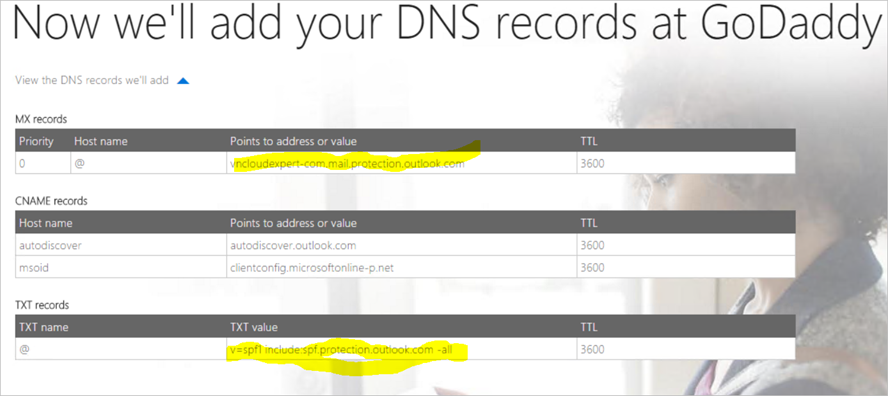

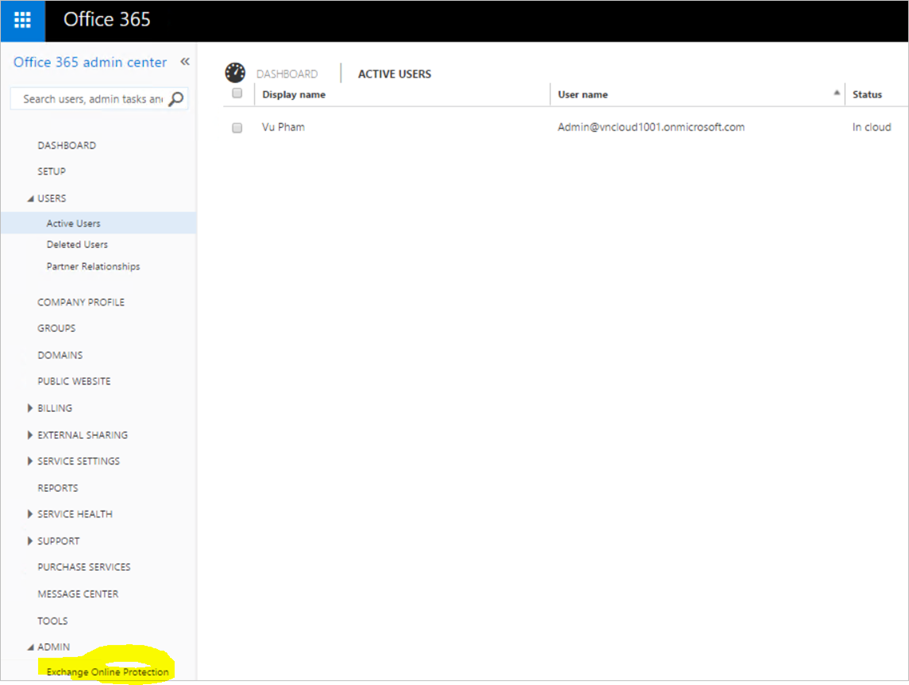
![image[105] image[105]](https://vukiengiang.files.wordpress.com/2015/11/image105_thumb.png?w=908&h=381)



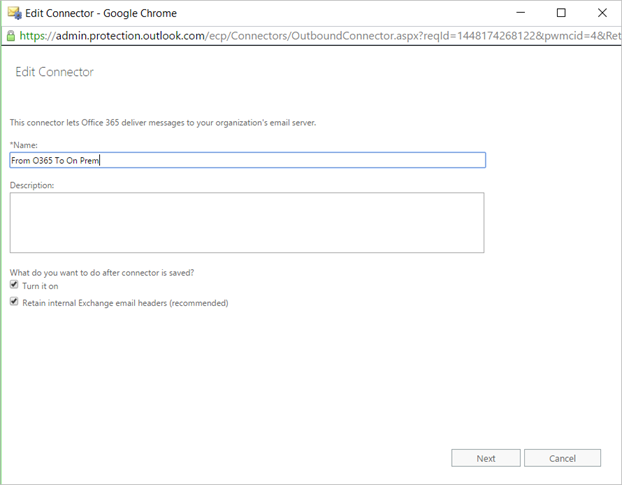





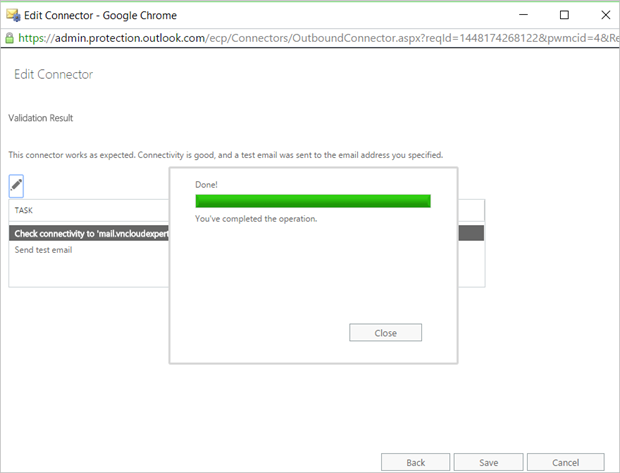






![image[213] image[213]](https://vukiengiang.files.wordpress.com/2015/11/image213_thumb.png?w=1433&h=615)